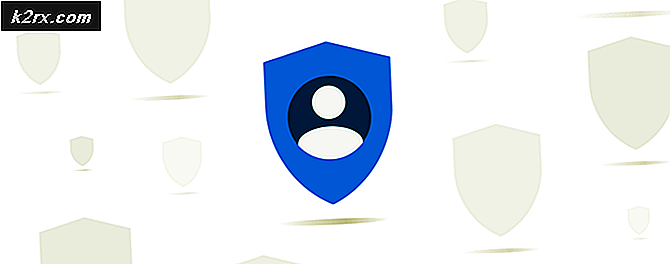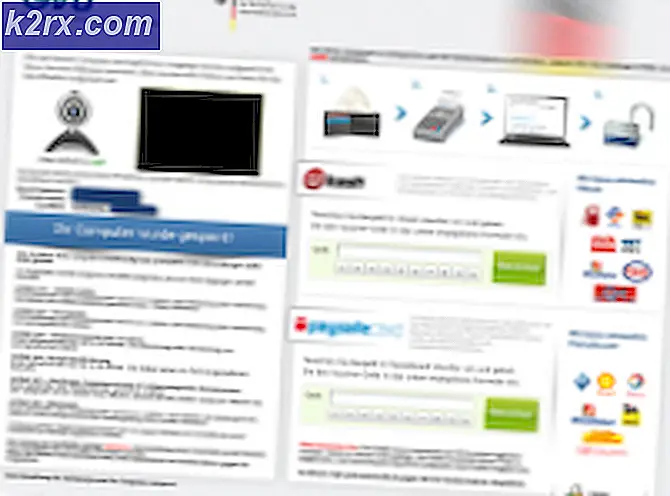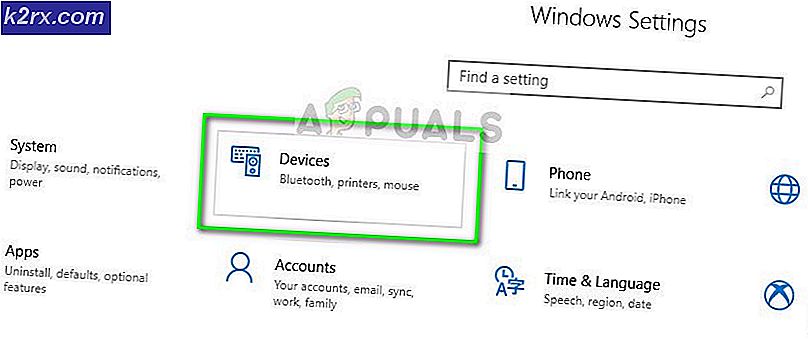วิธีแปลง MP4 เป็น MP3 โดยใช้ Windows Media Player
ไฟล์ MP4 จะใช้ในการจัดเก็บและดูวิดีโอในขณะที่ไฟล์ MP3 ใช้ในการจัดเก็บและดูข้อมูลเสียง ทั้งรูปแบบไฟล์ MP4 และ MP3 มีเชื้อสายเดียวกัน - ทั้งคู่มาจากรูปแบบการบีบอัดไฟล์ของ Moving Picture Experts Group (MPEG) นอกจากนี้ทั้งรูปแบบไฟล์ MP4 และรูปแบบไฟล์ MP3 มีลักษณะคล้ายกันมากเมื่อกล่าวถึงคุณสมบัติของพวกเขาโดยมีข้อแตกต่างเพียงอย่างเดียวคือรูปแบบ MP4 สำหรับวิดีโอและรูปแบบ MP3 สำหรับเสียง
การแปลงระหว่างรูปแบบทั้งสองทำงานได้อย่างเรียบง่าย รูปแบบไฟล์ MP4 มีทั้งภาพและเสียงในขณะที่รูปแบบไฟล์ MP3 มีเฉพาะเสียงเท่านั้น ในกรณีนี้ไฟล์ MP4 สามารถแปลงเป็นไฟล์ MP3 ได้โดยการลอกเนื้อหาวิดีโอออก การแปลงไฟล์ MP3 เป็นไฟล์ MP4 ไม่เป็นไปอย่างราบรื่น แต่เนื่องจากไม่สามารถเพิ่มวิดีโอลงในไฟล์เสียงและเปลี่ยนเป็นไฟล์ MP4 ได้ มีโหลดเรือของโปรแกรมประยุกต์ที่แตกต่างกันและโปรแกรมที่ออกแบบมาสำหรับระบบปฏิบัติการ Windows ที่มีความสามารถในการแปลงไฟล์ MP4 เป็นไฟล์ MP3 ในความเป็นจริงแม้แต่เครื่องเล่นสื่อพื้นเมืองของ Microsoft สำหรับ Windows Operating System - Windows Media Player - สามารถแปลงไฟล์ MP4 เป็นไฟล์ MP3 ได้
หากคุณมี Windows Media Player เวอร์ชันใดก็ได้บนคอมพิวเตอร์ Windows ของคุณและต้องการใช้ไฟล์ดังกล่าวเพื่อแปลงไฟล์ MP4 เป็นไฟล์ MP3 นี่คือสิ่งที่คุณต้องทำ:
PRO TIP: หากปัญหาเกิดขึ้นกับคอมพิวเตอร์หรือแล็ปท็อป / โน้ตบุ๊คคุณควรลองใช้ซอฟต์แวร์ Reimage Plus ซึ่งสามารถสแกนที่เก็บข้อมูลและแทนที่ไฟล์ที่เสียหายได้ วิธีนี้ใช้ได้ผลในกรณีส่วนใหญ่เนื่องจากปัญหาเกิดจากความเสียหายของระบบ คุณสามารถดาวน์โหลด Reimage Plus โดยคลิกที่นี่- เรียก ใช้ Windows Media Player
- คลิกที่ ไฟล์ > เปิด ในไดอะล็อก เปิด ที่ปรากฏขึ้นไปที่ตำแหน่งบนคอมพิวเตอร์ของคุณไฟล์ MP4 ที่คุณต้องการแปลงเป็นไฟล์ MP3 จะอยู่ในตำแหน่งค้นหาไฟล์ MP4 และคลิกเพื่อเลือกและคลิกที่ เปิด เพื่อเปิดใช้งาน Windows Media Player
- เมื่อไฟล์ MP4 เป้าหมายถูกเปิดขึ้นใน Windows Media Player แล้วให้คลิกที่ File > Save as ในกล่องโต้ตอบ บันทึกเป็น ที่ปรากฏขึ้นให้คลิกที่ ชื่อไฟล์: ให้ย้ายตัวชี้เมาส์ไปที่ส่วนท้ายสุดของชื่อไฟล์ (นามสกุล) และเปลี่ยน 4 ในส่วนขยายของไฟล์เป็น 3 โดยเปลี่ยนส่วนขยาย จาก . mp4 เป็น . mp3
- ไปยังไดเรกทอรีในคอมพิวเตอร์ของคุณที่คุณต้องการบันทึกไฟล์ MP3 ที่แปลงไว้และคลิกที่ Save ทันทีที่คุณดำเนินการดังกล่าว Windows Media Player จะเริ่มแปลงไฟล์ MP4 เป็นไฟล์ MP3 และเมื่อไฟล์ได้รับการแปลงแล้วไฟล์จะถูกบันทึกลงในตำแหน่งที่กำหนดบนคอมพิวเตอร์ของคุณ กระบวนการนี้มักใช้เวลาไม่มากนักและค่อนข้างรวดเร็ว
เมื่อคุณทำตามขั้นตอนทั้งหมดในรายการและอธิบายไว้ด้านบนแล้วไฟล์สำเนา MP4 ที่ถูกต้อง (ลบส่วนวิดีโอของไฟล์) ที่คุณเลือกที่จะแปลงเป็นไฟล์ MP3 จะถูกบันทึกลงในไดเร็กทอรีบนคอมพิวเตอร์ของคุณที่คุณระบุไว้ ระหว่างกระบวนการเป็นไฟล์ MP3
PRO TIP: หากปัญหาเกิดขึ้นกับคอมพิวเตอร์หรือแล็ปท็อป / โน้ตบุ๊คคุณควรลองใช้ซอฟต์แวร์ Reimage Plus ซึ่งสามารถสแกนที่เก็บข้อมูลและแทนที่ไฟล์ที่เสียหายได้ วิธีนี้ใช้ได้ผลในกรณีส่วนใหญ่เนื่องจากปัญหาเกิดจากความเสียหายของระบบ คุณสามารถดาวน์โหลด Reimage Plus โดยคลิกที่นี่